* 主体类型
* 企业名称
* 信用代码
* 所在行业
* 企业规模
* 所在职位
* 姓名
* 所在行业
* 学历
* 工作性质
请先选择行业
您还可以选择以下福利:
行业福利,领完即止!

下载app免费领取会员


文章来源:施加咨社
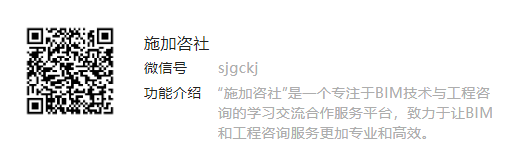
今天来教大家用Revit绘制并替换异形幕墙嵌板,只需两步就能搞定:
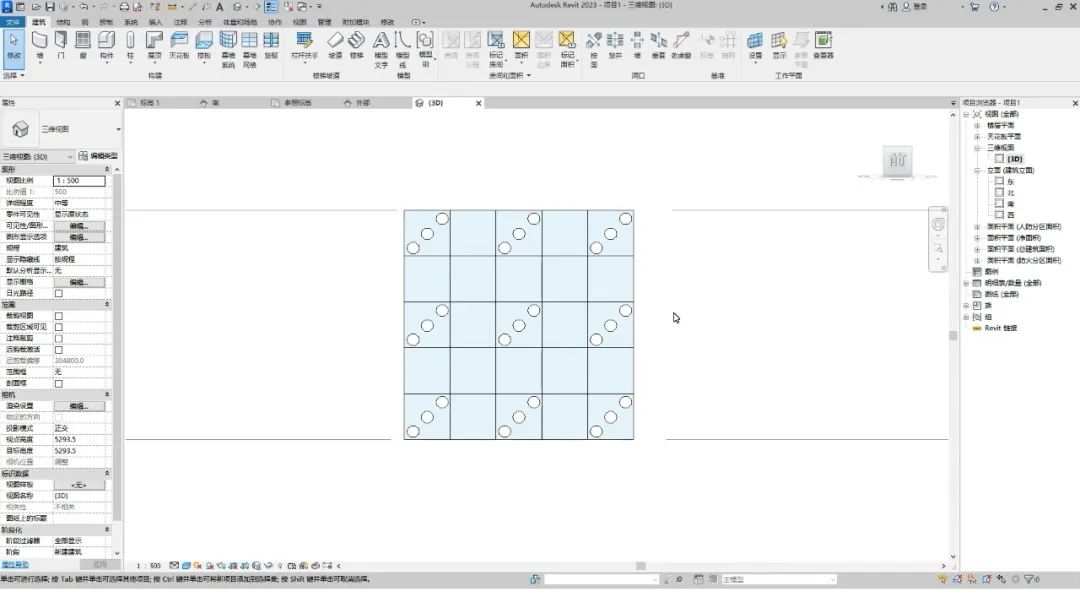
第一步:绘制异形幕墙嵌板。
点击文件程序菜单,新建族。
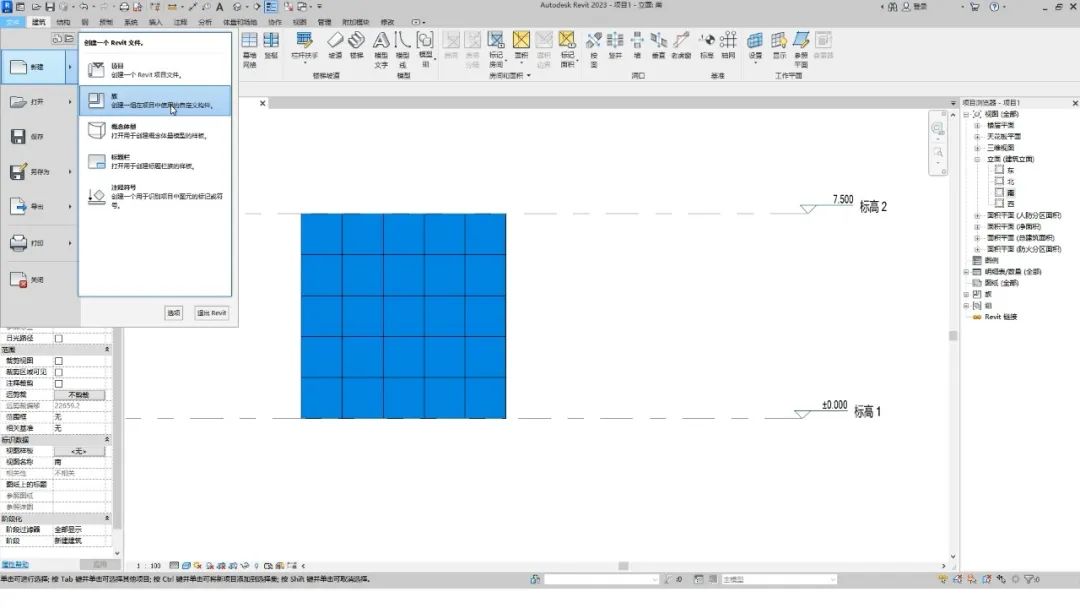
找到公制幕墙嵌板,点击打开。
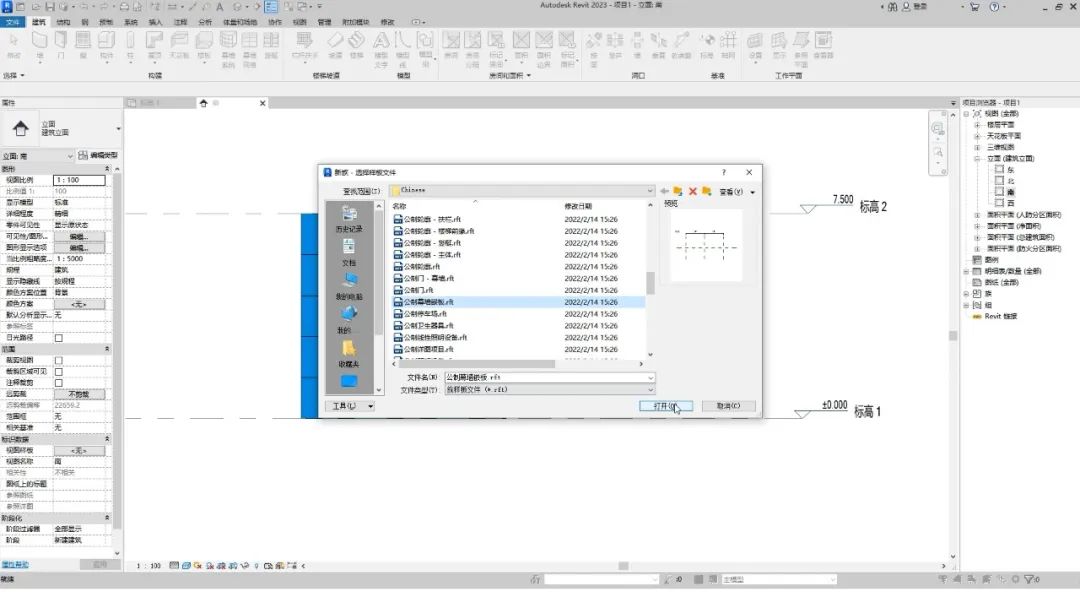
切换到立面视图。
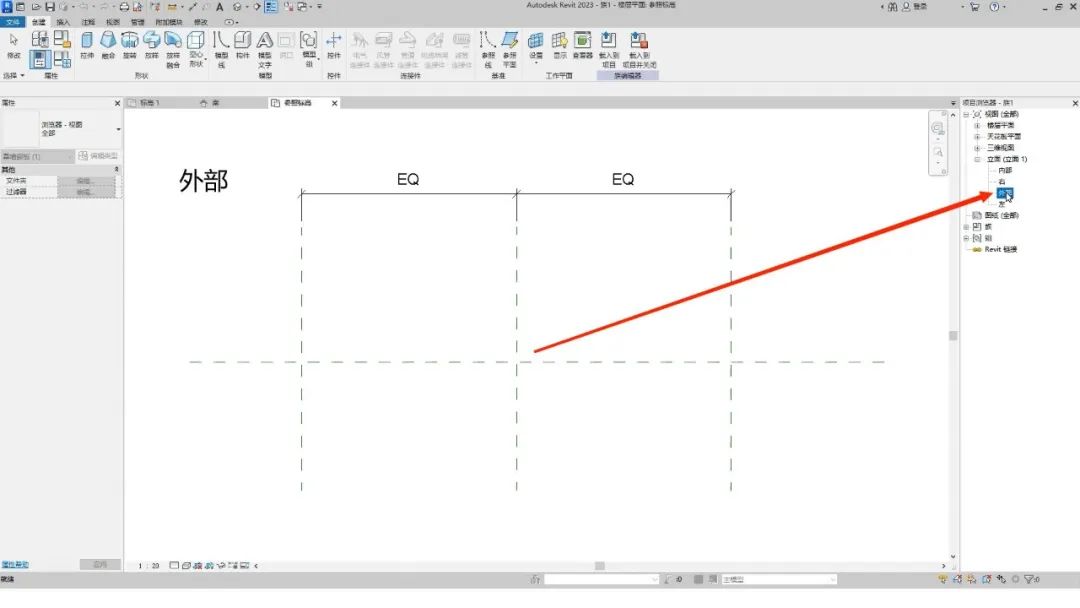
使用拉伸工具绘制异形幕墙嵌板。
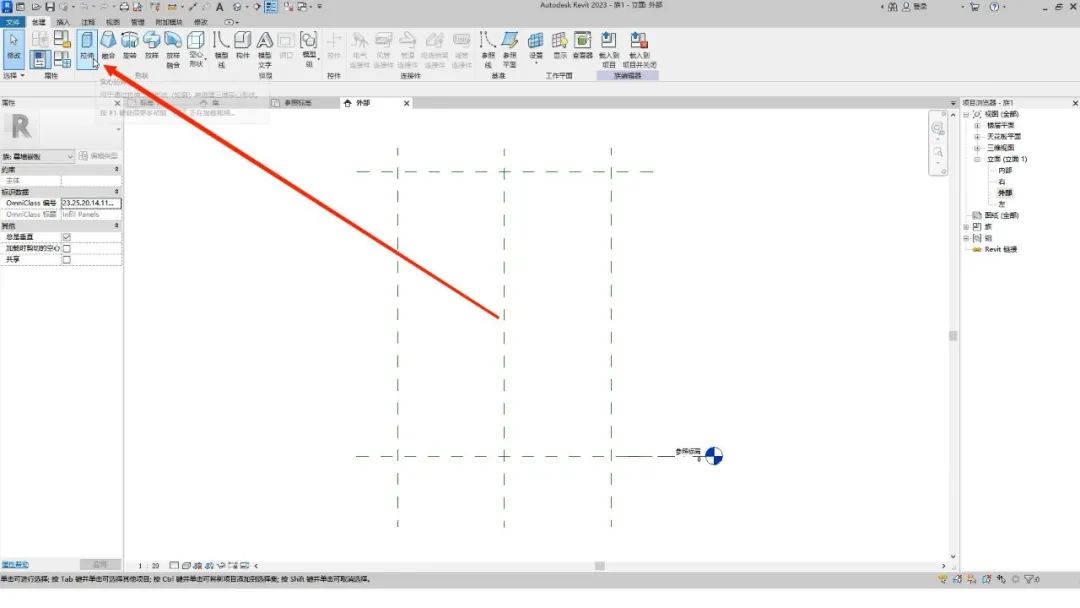
这里需要注意的是,异形嵌板的尺寸须与幕墙网格的尺寸保持一致,才能将其替换进去。这里我们均设定为1500。
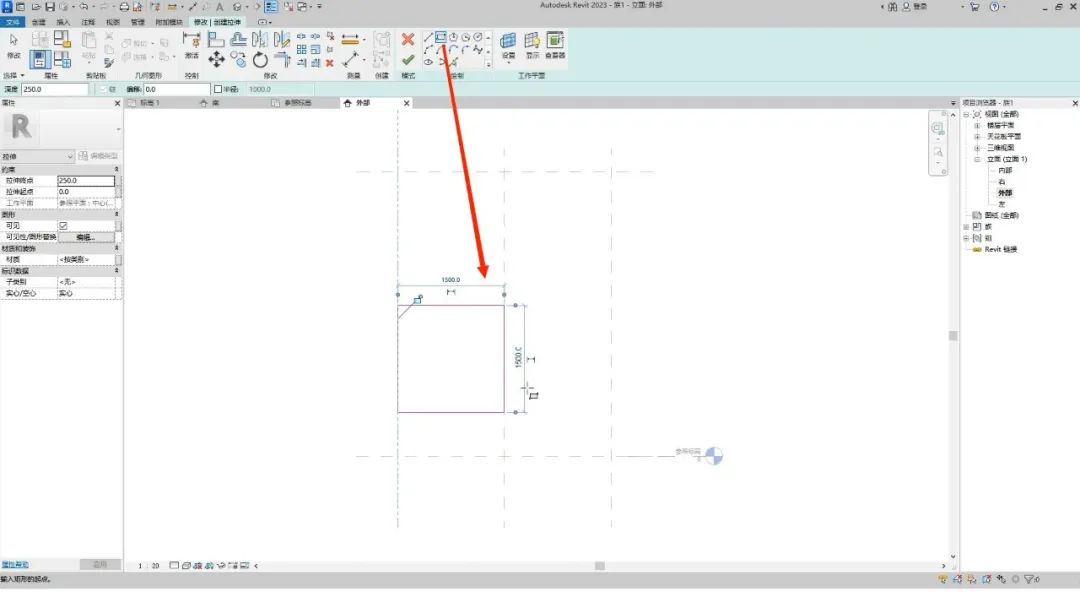
点击完成按钮。
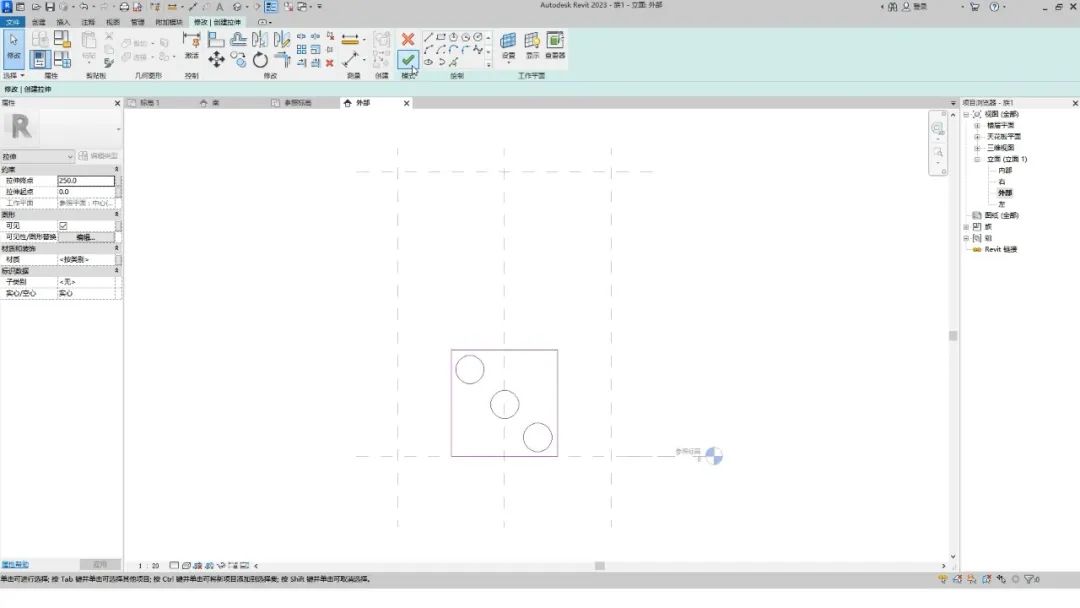
在属性面板中,将拉伸终点修改为10,起点修改为-10,将材质修改为玻璃,点击确定。
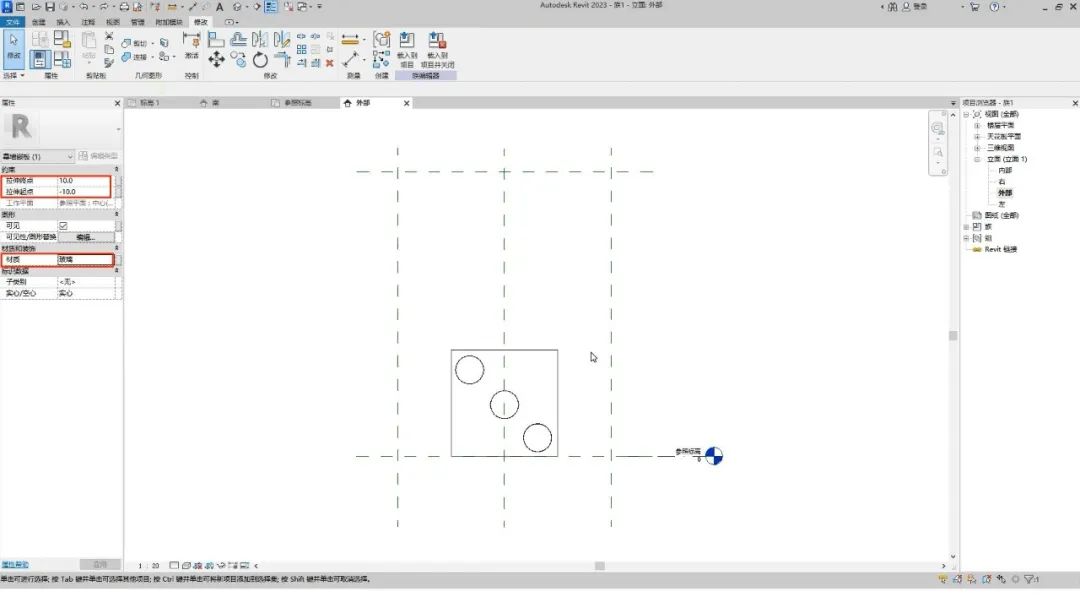
我们把参照线与拉伸形状进行对齐,载入到项目当中。
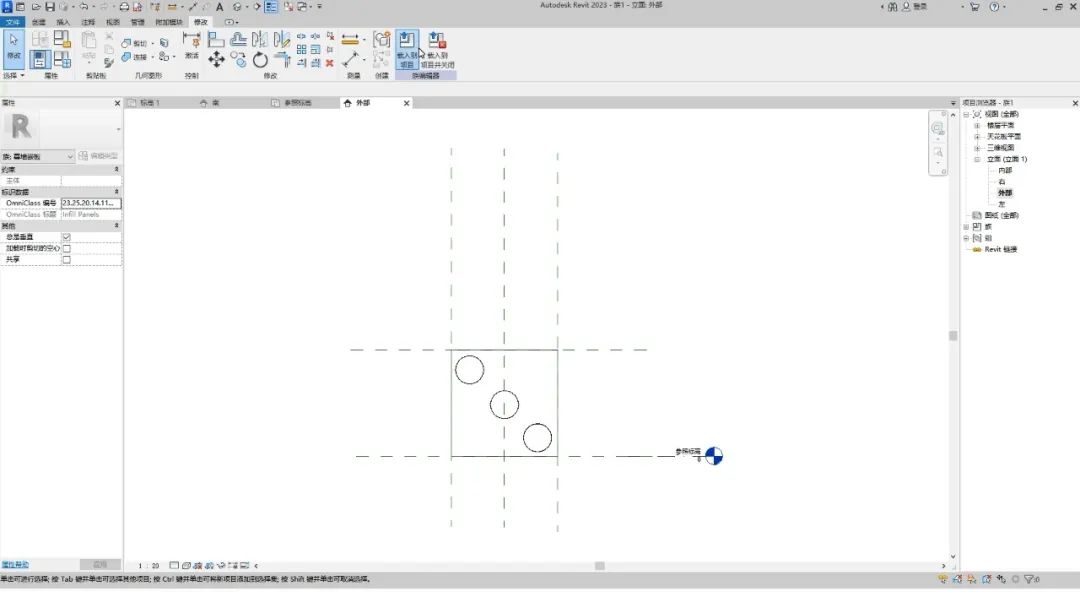
切换到立面视图,鼠标移动至所需替换的幕墙嵌板左侧的网格线处,重复按下Tab键,直至高亮显示四条边。
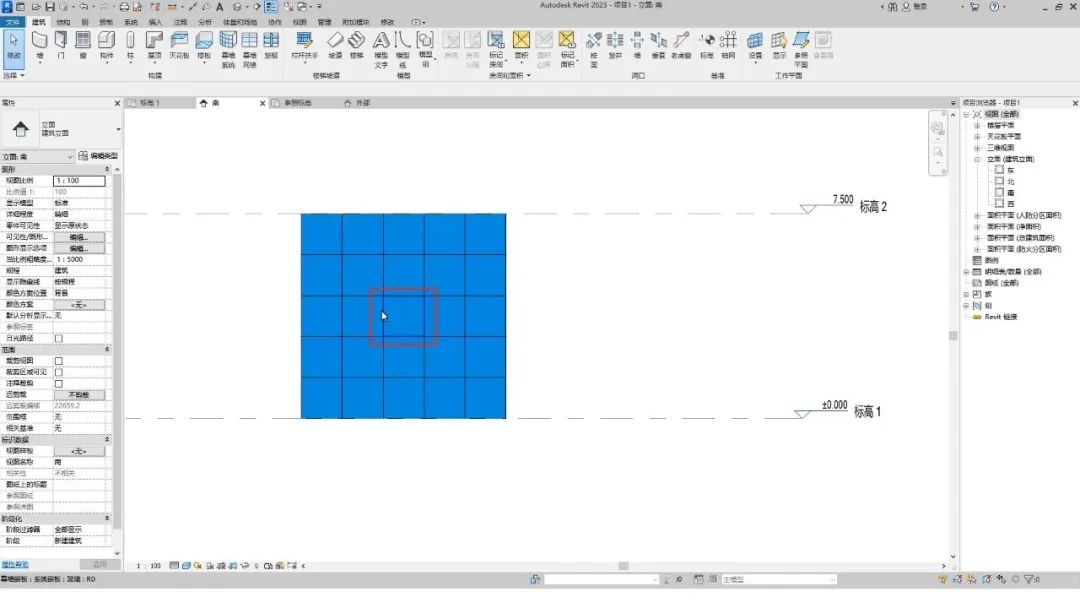
点击鼠标左键,选中幕墙嵌板,修改类型为我们刚刚新建的族。
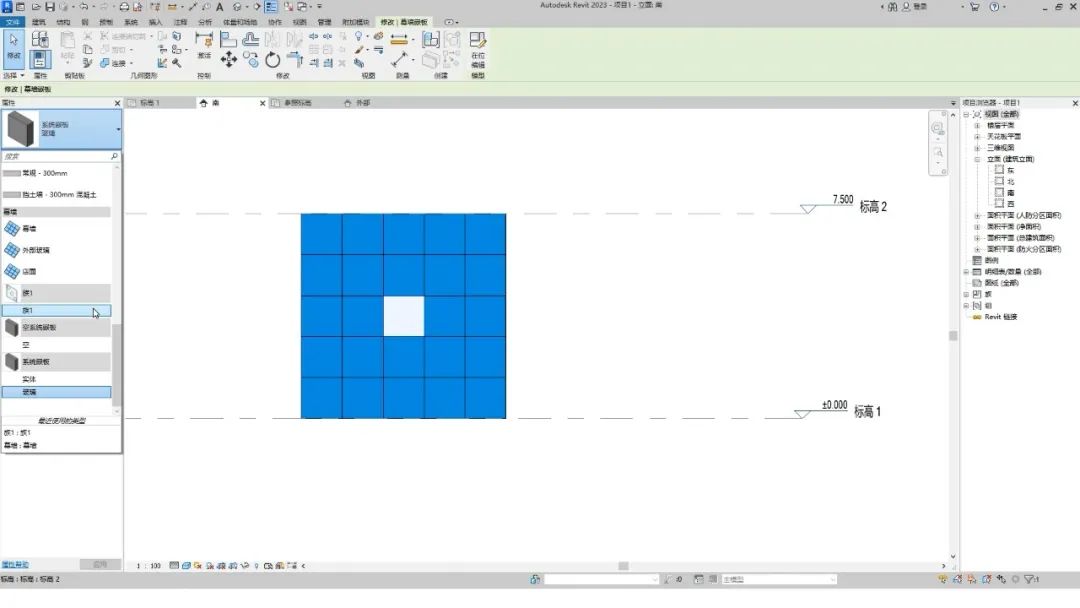
完成。
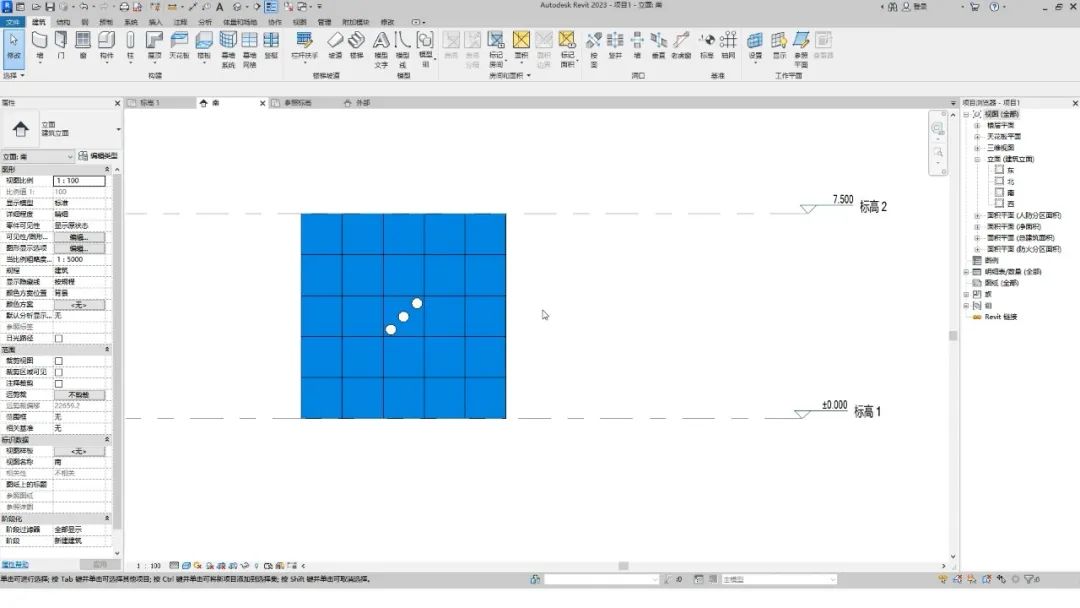
本文版权归腿腿教学网及原创作者所有,未经授权,谢绝转载。

上一篇:Revit技巧 | Revit API很完善了吗?用户可以通过Revit API实现哪些功能?
下一篇:Revit技巧 | Revit中的图元与族分别是什么?Revit图元与族简介
猜你喜欢
Revit技巧 | revit怎么画阳光棚?Revit自适应创建遮阳棚的简单技巧
Revit 2022安装破解详细教程
Revit2017对电脑的要求官方推荐对电脑配置要求
Revit2016项目样板文件单独下载
Revit为什么绘制了空心形状,还是剪切不了实心构件呢?
Revit教程| Revit中如何创建门窗明细表
最新课程
推荐专题
- 趾板设计新方法:利用Civil3D和Revit玩转趾板参数化
- Revit教程 | Revit在平面视图如何范围显示的图文教程(文/柏慕哲)
- Revit教程 | Revit预算版之基本设置(稿/羊兆亮)
- 酒店项目BIM深化:空调机房(5.关于组合式空调箱设备的说明及精细度表达)
- 酒店项目BIM深化:空调机房(4.新建空调机房工程项目)
- 酒店项目BIM深化:空调机房(设备层空调机房系统图纸分析)
- 酒店项目BIM深化:空调机房(课程说明)
- 允匠装配式支架设计软件(Revit插件)——广大机电BIMer福利!
- 酒店项目BIM建模:暖通专业模型(模型后期处理)
- 酒店项目BIM建模:暖通专业模型(暖通水系统模型-下篇)
相关下载























































